这篇文章将为大家详细讲解有关如何在Ubuntu的虚拟机上访问USB设备,文章内容质量较高,因此小编分享给大家做个参考,希望大家阅读完这篇文章后对相关知识有一定的了解。
为了能在Ubuntu主机上的虚拟机上访问你的USB设备,你需要把你的用户名加入到vboxusers组里面。注意本文不适用于VirtualBox OSE版,所以你需要从软件库中安装VirtualBox4.0.x版。在ubuntu里把你的用户名加入到vboxusers组里面,打开菜单“系统->管理->用户与组“,点击“管理组”,向下移到"vboxusers”组并点击“属性”,然后勾选你的用户名并点“OK”:
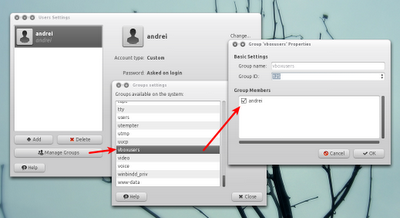
退出系统并重新登录,插入你的U盘(或者随便什么你需要的),启动虚拟机并在右下方选择USB设备。用这样的方法,USB设备不会在每次启动虚拟机的时候都能使用。如果需要在每次启动虚拟机的时候都能使用USB设备,打开VirtualBox,选择一个虚拟机,点击“设置”并在USB一栏上点击右边的“+”号-这样会显示一份你可以加到虚拟机上的USB设备的清单。如果你想手动设置虚拟机的USB设备,可以运行以下命令:sudo gedit /etc/group
找到“vobxusers”用户组并将你的用户名加到那一行中,如下:vboxusers:x:125:andrei
“andrei”是我的用户名-将其换成你自己的。然后保存文件,退出系统。
关于如何在Ubuntu的虚拟机上访问USB设备就分享到这里了,希望以上内容可以对大家有一定的帮助,可以学到更多知识。如果觉得文章不错,可以把它分享出去让更多的人看到。
免责声明:本站发布的内容(图片、视频和文字)以原创、转载和分享为主,文章观点不代表本网站立场,如果涉及侵权请联系站长邮箱:is@yisu.com进行举报,并提供相关证据,一经查实,将立刻删除涉嫌侵权内容。